 Друзья! О том, что такое приложение TalkBack на сенсорных смартфонах с ОС Android, и как оно помогает пользоваться телефоном слабовидящему человеку, Вы прочитали на предыдущей странице:
Друзья! О том, что такое приложение TalkBack на сенсорных смартфонах с ОС Android, и как оно помогает пользоваться телефоном слабовидящему человеку, Вы прочитали на предыдущей странице:
TalkBack. Что это за приложение на Android. Теперь давайте установим и включим это приложение на нашем смартфоне.
Разумеется, прежде чем начать разбираться с тем, как включить TalkBack, нужно посмотреть, есть ли такая программа на вашем смартфоне.
Talkback — это не стандартное приложение, а встроенная опция. Она есть практически на всех Android-девайсах. Эту функцию могут удалить в неофициальных и модифицированных прошивках. Её убирают за ненадобностью. Ведь многие пользователи даже не знают о её существовании. А место в постоянной памяти она занимает. Если по каким-то причинам TalkBack отсутствует на Вашем смартфоне, или работает некорректно, её можно скачать бесплатно из магазина Play Market. В таком случае она после установки будет работать, как любое другое приложение.
Чтобы посмотреть, есть ли на Вашем смартфоне TalkBack:
- Войдите в Настройки,
- Из списка выберите и войдите в Специальные возможности,
- В открывшемся списке поищите TalkBack.
- — Если нашли, значит, приложение уже установлено на Ваш смартфон. Щёлкните по названию и войдите в приложение. Чтобы включить TalkBack, переведите переключатель в правом верхнем углу экрана в положение Включено. Теперь можете переходить к разделу Настройка TalkBack.
— Если в списке TalkBack нет, пока выключите смартфон и читайте дальше, как его установить.
Как установить TalkBack на смартфон
Эту задачу можно решить тремя способами. Всё зависит от того, насколько Вы хорошо видите и есть ли у вас способный помощник.
- Если видите, можно подключить смартфон к интернету и установить TalkBack из магазина Play Market прямо с телефона.
- Можно подсоединить смартфон к компьютеру или ноутбуку с помощью кабеля или через Wi-Fi и загрузить TalkBack с сайта магазина.
- Скачать TalkBack из интернета и установить его на свой смартфон как приложение.
В любом случае, после установки, программа будет работать одинаково.
ПРИМЕЧАНИЕ
Прежде чем перейти к рассмотрению этих трёх способов, хочу заметить, что первые два способа не сработают, если у Вас нет аккаунта в Google.
Как создать аккаунт Google
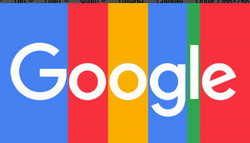 Аккаунт Google – это ваш универсальный пропуск ко всем сервисам Google, включая Gmail, Google+, YouTube и многие другие. Чтобы воспользоваться любым из них, вам необходимы лишь имя пользователя и пароль вашего аккаунта.
Аккаунт Google – это ваш универсальный пропуск ко всем сервисам Google, включая Gmail, Google+, YouTube и многие другие. Чтобы воспользоваться любым из них, вам необходимы лишь имя пользователя и пароль вашего аккаунта.
Чтобы создать аккаунт, перейдите на страницу регистрации.
https://accounts.google.com/signup
Или нажмите ссылку Создать аккаунт под окном входа в любом сервисе Google.
Далее заполните все необходимые поля при прохождении регистрации.
Теперь Вам остаётся запомнить Логин и Пароль, которые Вы вводили при создании аккаунта. Они Вам пригодятся для соединения телефона с магазином Play Market.
Установка TalkBack на смартфон. Способ 1
Прежде всего, давайте подключим телефон к интернету.
О том, как подключить интернет на смартфоне с Android, показано в этом видео.
*
*
Если это видео не помогло, можно обратиться в ближайший офис сотового оператора МТС, Мегафон или Билайн, и попросить оператора подключить интернет на Вашем смартфоне.
Кстати, об этом способе подключения и даже, о том как настроитьSkype, я рассказывал на странице:
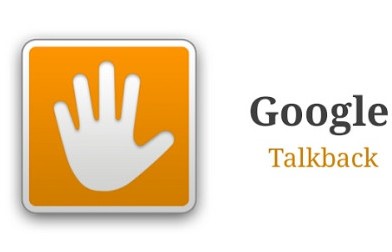 Прежде чем совершать покупки, в Google Play, необходимо связать устройство Android с аккаунтом Google. Как это сделать:
Прежде чем совершать покупки, в Google Play, необходимо связать устройство Android с аккаунтом Google. Как это сделать:
Шаг 1. Включите интернет на своём смартфоне. Войдите в приложение «Google Play Маркет». Ярлык магазина, Вы найдёте на Рабочем столе телефона.
- Войдите в это приложение с помощью того же аккаунта, что и на компьютере.
- Чтобы узнать, какой аккаунт вы используете на компьютере, перейдите на страницу Google Play и нажмите на фотографию профиля в правом верхнем углу.
Примечание:
После установки приложения ваше устройство будет связано с аккаунтом Google. Через некоторое время вы сможете скачивать контент на телефон или планшет с помощью компьютера.
Шаг 2. Установите приложение TalkBack. Для этого, войдя в приложение «Play Маркет», выполните следующие действия:
- Найдите нужное приложение.
- Нажмите Установить.
Установка TalkBack на смартфон. Способ 2
Подсоедините свой смартфон к компьютеру с помощью кабеля или через Wi-Fi и загрузите TalkBack с сайта магазина Play Market. Для чего зайдите на эту страницу:
https://play.google.com/store/apps/details?id=com.google.android.marvin.talkbac
Нажмите кнопку Загрузить.
ПРИМЕЧАНИЕ
Прежде чем войти в Play Market на компьютере, не забудьте создать свой аккаунт в Google, как было показано выше.
Установка TalkBack на смартфон. Способ 3
Если Вы не можете подключить свой телефон к интернету, то попробуйте скачать программу с сайта на свой компьютер или ноутбук:
https://trashbox.ru/link/google-talkback-android
И загрузите её на свой смартфон.
И, наконец, Вы можете скачать установочный файл TalkBack с нашего сайта:
И загрузить его на свой смартфон.
Как включить Talkback
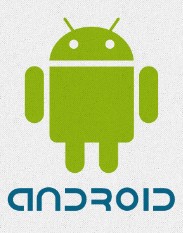 Вот как об этом написано в Справочном центре Google.
Вот как об этом написано в Справочном центре Google.
Справочный центр Android (Android Accessibility)
https://support.google.com/accessibility/android/answer/6007100?hl=ru
Вы можете включить TalkBack как при первом запуске устройства Android, так и в любое время после этого.
Как только вы активируете TalkBack, программа начнет озвучивать текст на экране и все действия с устройством, а также сообщать об уведомлениях и других событиях.
Вариант 1. Включение TalkBack при первом запуске устройства
Этот способ доступен для устройств с Android 4.0 и более поздних версий. Подробнее о том, как определить версию Android…
При первом включении телефона или планшета вы можете активировать TalkBack прямо на экране настройки.
Желательно, чтобы у вас под рукой были наушники – они понадобятся, когда нужно будет ввести пароль (например, для сети Wi-Fi). По умолчанию пароли озвучиваются, только если к устройству подключены наушники. Позже вы сможете изменить этот параметр в настройках устройства Android.
- Android 4.1 и более поздние версии. Коснитесь экрана настройки двумя пальцами и не отпускайте. Как только устройство распознает этот жест, запустится руководство пользователя.
- Android 4.0. На экране настройки начертите замкнутый прямоугольник. Как только устройство распознает этот жест, вы услышите звуковой сигнал.
Вариант 2. Включение TalkBack после первоначальной настройки
устройства
Для выполнения приведенных ниже инструкций слабовидящим пользователям понадобится помощь.
Чтобы включить TalkBack, выполните следующие действия:
- Нажмите Настройки > Спец. возможности.
- Следуйте инструкциям для вашей версии Android. Подробнее о том, как определить версию Android…
- Android 4.1 и более поздние версии. Выберите TalkBack и установите переключатель в положение ВКЛ.
- Android 4.0. Выберите TalkBack и установите переключатель в положение ВКЛ. Затем вернитесь на предыдущий экран и включите функцию Аудиоподсказки.
- Android 3.2 и более ранние версии. Установите флажки Спец. возможности и TalkBack.
- Откроется экран со списком разрешений, необходимых для озвучивания текста на экране. Чтобы предоставить их и начать работу с TalkBack, нажмите ОК.
Если это описание действий при активации TalkBack, Вам показалось сложным, посмотрите вот это видео.
*
*
Короче говоря, чтобы включить TalkBack, сделайте следующее:
Возьмите в руки свой планшет или телефон и включите его. Перейдите в настройки и промотайте список настроек вниз до пункта “специальные возможности”. Когда вы перейдете в этот пункт, функция Talkback будет самой первой. Переведите рычаг на положение включено. После этого система выдаст вам оповещения о функциях, которые вы разрешаете ей. Нужно нажать на ok. После того как вы нажмете она ok, вас перекинет на мастер настройки этого режима, где вы должны прослушать все, что вам говорят и пройти все пункты до конца. Когда вы завершите ваша функция «экранный диктор» будет запущена.
Самое полное руководство по работе с программой TalkBack Вы найдёте в справочном руководстве Google: Справочный центр – Android Accessibility
https://support.google.com/accessibility/android/#topic=3529932
А о настройках TalkBack, Вы прочитаете на следующей странице.






Пинг: TalkBack. Что это за программа на Андроид.
Пинг: Описание настроек программы экранного доступа TalkBack на мобильном телефоне с ОС Android
Пинг: Сайт — помощник слабовидящим пользователям ПК
Пинг: WhatsApp для компьютера. Мессенджер для слабовидящих
Пинг: GetThere — навигационное приложение для слабовидящих и незрячих пешеходов
Пинг: Вслух читатель – читалка электронных книг и текстовых документов на Андроид